Kako mogu smanjiti bijelu točku u sustavu Windows 10 – TechCult
Miscelanea / / June 21, 2023
U kontekstu sustava Windows 10, pojam bijele točke obično se odnosi na postavke temperature boje zaslona, što utječe na način na koji se boje prikazuju na zaslonu. Korisnici također mogu podesiti temperaturu boje svog zaslona kako bi ga učinili toplijim ili hladnijim, ovisno o svojim željama ili uvjetima ambijentalnog osvjetljenja. Ako ste ovdje da naučite kako smanjiti bijelu točku u sustavu Windows 10, počnimo odmah!

Kako mogu smanjiti bijelu točku u sustavu Windows 10
Prilagodba postavke bijele točke ključna je za točan prikaz boja u zadacima poput uređivanja fotografija ili dizajna, kao i za osobnu udobnost tijekom dužeg korištenja računala. Windows 10 nudi opcije za podešavanje bijele točke u postavkama zaslona ili upravljačkim pločama grafičke kartice. Pročitajte kako biste otkrili kako smanjiti ovu postavku i optimizirati temperaturu boje zaslona.
Mogu li smanjiti bijelu točku u sustavu Windows 10?
Da, možete prilagoditi bijelu točku Windows 10 podešavanjem postavki temperature boje vašeg zaslona na nižu vrijednost, koja se obično mjeri u Kelvinima (K). Zbog toga će boje na vašem zaslonu izgledati toplije, s više žućkaste nijanse. Postavku bijele točke možete prilagoditi u postavkama zaslona ili putem upravljačkih ploča grafičke kartice kako bi odgovarala vašim osobnim preferencijama ili uvjetima ambijentalnog osvjetljenja u vašem okruženju.
Evo vodiča korak po korak o tome kako smanjiti bijelu točku u sustavu Windows 10:
1. Odaberite iz kontekstnog izbornika koji se pojavljuje kada desnom tipkom miša kliknete radnu površinu Postavke zaslona.
2. Kliknite na Napredne postavke prikaza link na dnu.

3. Odaberite vezu za Svojstva adaptera za prikaz za [vaše ime za prikaz]. Zatim će se prikazati grafička upravljačka ploča vaše grafičke kartice.
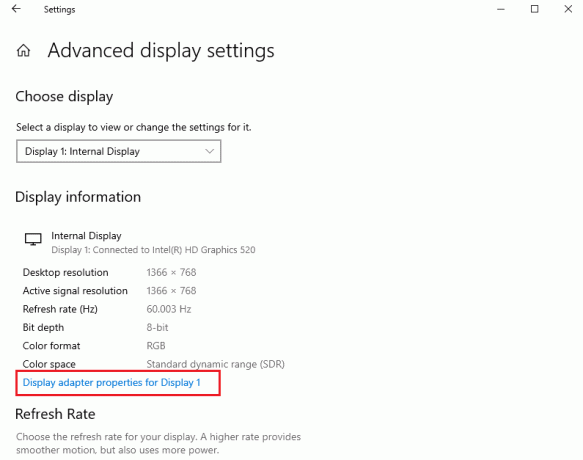
4. Sada, na kartici Upravljanje bojama, kliknite na Upravljanje bojama dugme.
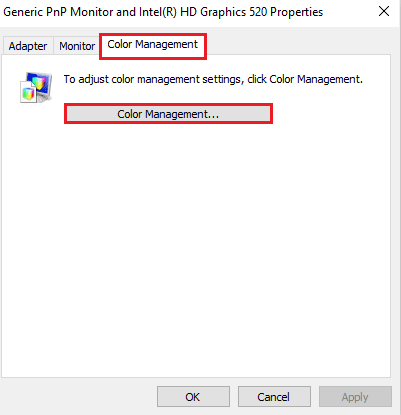
5. Na kartici Napredno kliknite na Kalibrirajte zaslon.

6. Kliknite na Sljedeći u prozoru Display Color Calibration.
7. Sada prilagodite Gamma postavke, svjetlinu, kontrast, ravnotežu boja i kliknite Završi za spremanje promjena.
Kada završite, zatvorite grafičku upravljačku ploču.
Također pročitajte:Kako isključiti način rada visokog kontrasta u sustavu Windows 11
Nadamo se da će ovaj vodič nastaviti kako smanjiti bijelu točku u sustavu Windows 10 vam je bilo od pomoći. Slobodno podijelite svoje misli, upite ili prijedloge u odjeljku za komentare u nastavku.
Henry je iskusan pisac o tehnologiji sa strašću da složene tehnološke teme učini dostupnima svakodnevnim čitateljima. S više od desetljeća iskustva u tehnološkoj industriji, Henry je postao pouzdan izvor informacija za svoje čitatelje.



